Panduan Komprehensif untuk Pengiriman WooCommerce
Diterbitkan: 2020-07-23WooCommerce adalah alat yang hebat untuk membangun segala jenis toko digital. Baik Anda menjual produk digital atau fisik, WooCommerce memiliki kemampuan untuk menanganinya. Jika Anda menjual produk fisik, penting untuk memahami berbagai opsi pengiriman yang tersedia. Untuk membuat hidup Anda lebih mudah, kami telah menyusun panduan bintang ini.
Mengakses Dasbor Pengiriman WooCommerce
Di dasbor WordPress Anda, navigasikan ke WooCommerce> Pengaturan dan klik pada tab Pengiriman .

Zona Pengiriman WooCommerce
Langkah pertama adalah menambahkan zona pengiriman. Ini dapat berupa wilayah atau negara tujuan pengiriman Anda. Misalnya, Amerika Serikat, suatu negara atau Amerika Utara suatu Wilayah. Ini adalah wilayah geografis.
Di halaman Zona Pengiriman, klik Tambahkan zona pengiriman .

Kemudian masukkan nama zona Anda dan wilayah zona tersebut. Misalnya, kami memasukkan Kenya sebagai nama dan memilih negara Kenya sebagai wilayah. Anda dapat memilih beberapa negara.
Kemudian klik simpan perubahan untuk menyelesaikan pembuatan zona pengiriman Anda.
Jika kami mengirim ke Afrika Timur misalnya, kami dapat menamai zona tersebut sebagai Afrika Timur. Kami kemudian dapat menambahkan negara-negara seperti Tanzania, Rwanda, Uganda, dan Kenya yang semuanya termasuk dalam Afrika Timur.
Ada juga opsi untuk membatasi zona ke kode pos tertentu. Opsi ini dapat berguna untuk bisnis seperti restoran, yang hanya mengirim dalam area terbatas.

Terkadang, berguna juga untuk menampilkan perkiraan tanggal atau waktu pengiriman. WooCommerce tidak memiliki fungsi bawaan untuk ini dan Anda harus menggunakan plugin dalam kasus seperti itu. Tanggal Pengiriman Pesanan Pro untuk WooCommerce adalah solusi yang sangat baik untuk ini. Ini membantu mengurangi pengabaian keranjang dengan menampilkan perkiraan atau tanggal pengiriman yang dikonfirmasi. Hal ini juga memungkinkan Anda untuk menjadwalkan pickup lokal. Sekali lagi ini dapat berguna untuk bisnis seperti restoran yang perlu mengirimkan tepat waktu, atau jika pelanggan datang untuk mengambil barang, mereka bisa mendapatkan waktu yang dijadwalkan.
Plugin ini memungkinkan Anda untuk membuat jadwal pengiriman berdasarkan Kategori Produk, Metode Pengiriman, Kelas Pengiriman, Metode Pengiriman Tarif Tabel & Lokasi Penjemputan. Anda dapat membaca lebih lanjut tentang fitur dan manfaat plugin di sini.
Metode Pengiriman WooCommerce
Langkah selanjutnya setelah mengkonfigurasi zona pengiriman adalah mengatur metode pengiriman.
Klik Tambahkan metode pengiriman .

Anda kemudian harus memilih metode pengiriman. Ada 3 pilihan yang tersedia. Yang flat rate, pengiriman gratis dan pickup lokal.
Kami akan melihat secara rinci masing-masing. Pilih tarif tetap dan klik Tambahkan metode Pengiriman.

Dengan pengiriman tarif tetap, Anda dapat mengenakan tarif standar per item atau pesanan atau kelas pengiriman. Pengiriman gratis memungkinkan pelanggan Anda menikmati nol biaya pengiriman. Penjemputan lokal berarti pelanggan Anda akan datang ke lokasi Anda dan mengambil barangnya. Setelah Anda menambahkan metode pengiriman, Anda akan melihatnya seperti yang ditunjukkan di bawah ini. Kami telah menambahkan ketiga metode pengiriman. Sekarang kita perlu mengkonfigurasi masing-masing metode pengiriman ini.
1. Mengonfigurasi pengiriman tarif tetap
Arahkan kursor ke pengiriman flat rate dan klik edit seperti yang ditunjukkan di bawah ini.

Anda dapat mengubah nama metode pengiriman. Misalnya, alih-alih Tarif tetap, Anda bisa menyebutnya biaya pengiriman standar. Anda juga dapat memilih apakah tarifnya dikenakan pajak. Terakhir, Anda dapat mengonfigurasi tarif atau jumlah pengiriman. Kami telah menetapkannya menjadi $100. Klik Simpan Perubahan .

2. Mengonfigurasi pengiriman gratis
Arahkan kursor ke pengiriman gratis dan klik edit seperti yang ditunjukkan di bawah ini.
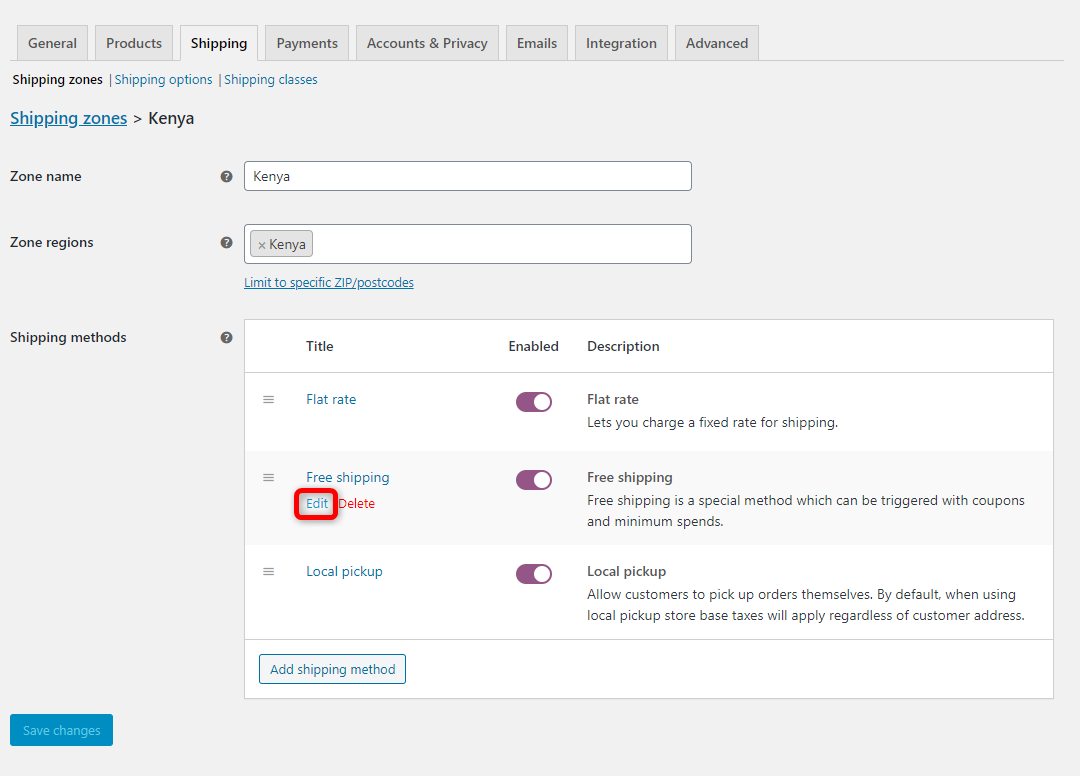
Dari sini Anda dapat mengubah judul Pengiriman gratis. Anda juga dapat memilih dari 4 opsi berbeda untuk pengiriman gratis.
- Anda dapat menggunakan kupon untuk menawarkan pengiriman gratis. Dengan cara ini hanya pelanggan dengan kode kupon yang akan mendapatkan pengiriman gratis.
- Anda dapat memilih pengiriman gratis agar hanya tersedia untuk jumlah pesanan minimum. Misalnya, Anda dapat mengatur pengiriman gratis agar tersedia hanya jika nilai total pesanan lebih dari $100 atau $50 atau jumlah berapa pun yang relevan untuk Anda.
- Anda dapat mengatur pengiriman gratis untuk memiliki jumlah pesanan minimum ATAU kupon. Dalam hal ini, jika pelanggan memiliki kupon atau membeli di atas nilai pesanan minimum, mereka akan mendapatkan pengiriman gratis.
- Anda dapat memilihnya untuk memiliki jumlah pesanan minimum DAN kupon. Dalam hal ini, pelanggan harus memiliki kupon dan juga harus membeli di atas tingkat pengiriman gratis minimum yang Anda tetapkan.

3. Mengonfigurasi Penjemputan Lokal
Arahkan kursor ke opsi Penjemputan Lokal dan klik edit .

Sama seperti 2 opsi pertama, Anda juga dapat mengubah judul Pickup Lokal, misalnya, Anda dapat mengubahnya menjadi store pickup. Anda juga dapat memilih apakah biaya penjemputan lokal dikenakan pajak dan Anda juga dapat menetapkan biaya untuk penjemputan lokal.
Misalnya, kami telah menetapkannya menjadi $10.

Pilihan pengiriman
Tab kedua di bawah dasbor pengiriman WooCommerce adalah tab opsi pengiriman. Ada 3 item yang dapat Anda konfigurasikan dari sini.
- Anda dapat memilih apakah Anda ingin perhitungan pengiriman dilakukan di halaman keranjang atau jika Anda ingin menyembunyikan biaya pengiriman hingga alamat dimasukkan. Disarankan untuk menyembunyikan biaya pengiriman sampai alamat dimasukkan. Dengan cara ini pelanggan akan mendapatkan biaya pengiriman yang lebih akurat dan tidak akan terkejut dengan perubahan biaya pengiriman.
- Anda juga dapat memilih tujuan pengiriman default. Ini bisa ke alamat pengiriman, ke alamat penagihan atau Anda dapat memaksa pelanggan Anda untuk menggunakan alamat penagihan yang sama untuk pengiriman juga.
- Terakhir, Anda juga dapat mengaktifkan mode debug dari sini.

Kelas Pengiriman
Tab ketiga di bawah dasbor Pengiriman WooCommerce adalah tab kelas pengiriman.
Kelas pengiriman dapat berguna dalam beberapa situasi. Apalagi jika Anda harus mengirimkan barang dengan ukuran dan berat yang berbeda. Beberapa bisa besar, yang lain bisa kecil, oleh karena itu biaya pengiriman bisa berbeda. Anda dapat dengan mudah membuat kelas pengiriman dan menetapkan produk ke kelas pengiriman yang berbeda untuk dikenakan biaya pengiriman yang berbeda.
Di tab kelas pengiriman, klik Tambahkan kelas pengiriman .

Masukkan nama kelas pengiriman, masukkan slug, deskripsi, dan klik Simpan kelas pengiriman .

Anda dapat menambahkan kelas pengiriman sebanyak yang Anda inginkan. Sebuah contoh ditunjukkan di bawah ini.

1. Mengubah kelas Pengiriman produk
Saat mengedit produk Anda, di bawah data produk, di bawah tab pengiriman pada halaman edit produk, Anda akan menemukan opsi kelas pengiriman . Dari sini Anda dapat memilih salah satu kelas pengiriman dari kelas pengiriman yang telah dibuat di atas. Sebuah contoh ditunjukkan di bawah ini.

2. Mengonfigurasi Kelas Pengiriman dengan Metode Pengiriman
Ada 3 metode pengiriman yang telah kami konfigurasikan pada langkah-langkah di atas. Setelah membuat kelas pengiriman, Anda sekarang seharusnya memiliki lebih banyak opsi konfigurasi di bawah setiap metode pengiriman.
Misalnya, jika Anda mengklik tab zona pengiriman, dan di bawah metode pengiriman klik edit di bawah tarif tetap, Anda akan melihat beberapa opsi tambahan. 
Dalam contoh di bawah ini, kami telah menyiapkan biaya pengiriman flat rate yang berbeda untuk setiap kelas.


Berikut ini adalah pratinjau front-end tentang bagaimana metode pengiriman yang telah kami siapkan terlihat. Anda akan menemukan ini di halaman checkout toko Anda.
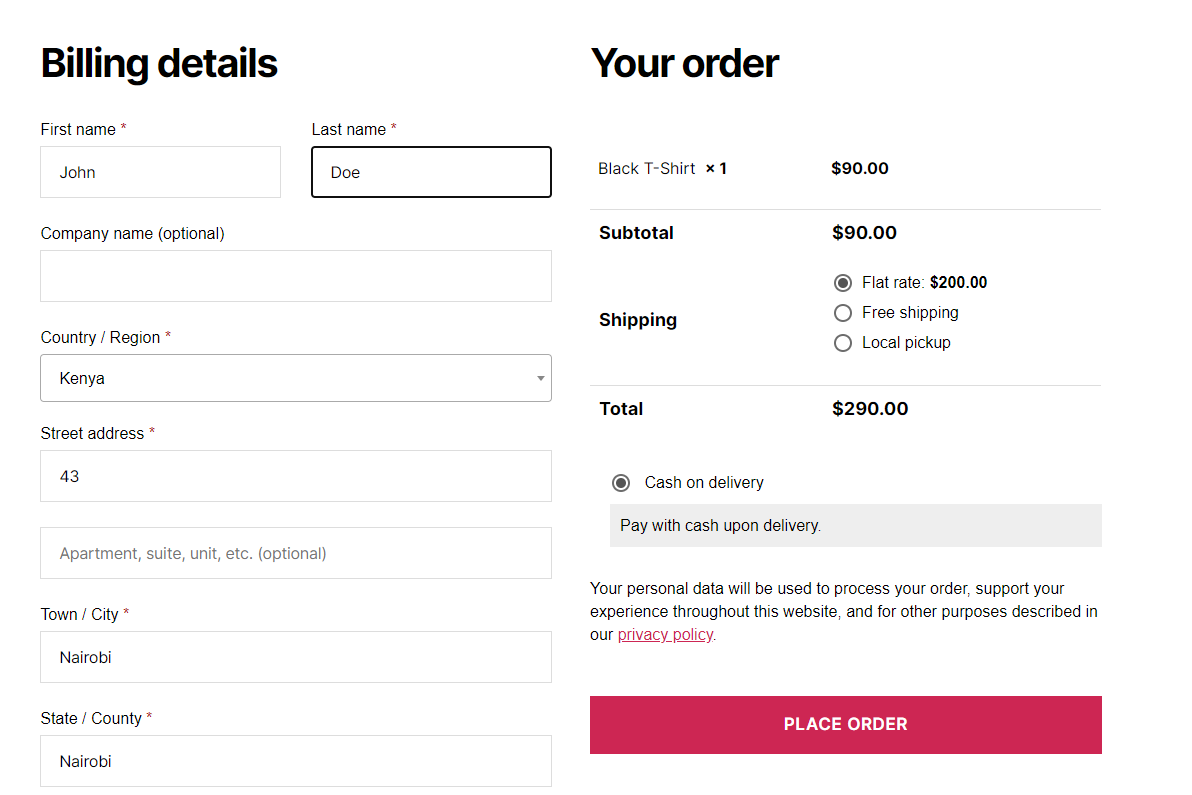
Bonus: Membuat kupon untuk pengiriman gratis
Pada langkah-langkah di atas, Anda pasti telah melihat bahwa Anda dapat meminta pelanggan Anda untuk memiliki kupon untuk pengiriman gratis. Ini dapat memastikan bahwa hanya pelanggan dengan kode kupon yang dapat memanfaatkan opsi pengiriman gratis.
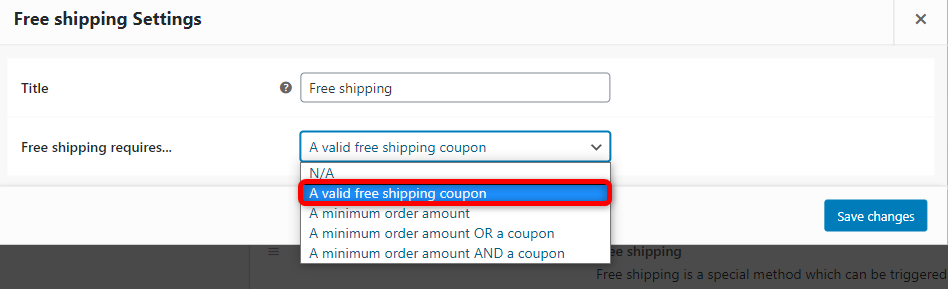
Sekarang mari kita lihat bagaimana Anda dapat membuat kupon untuk pengiriman gratis.
Di dasbor WordPress Anda di bawah menu WooCommerce, klik kupon .
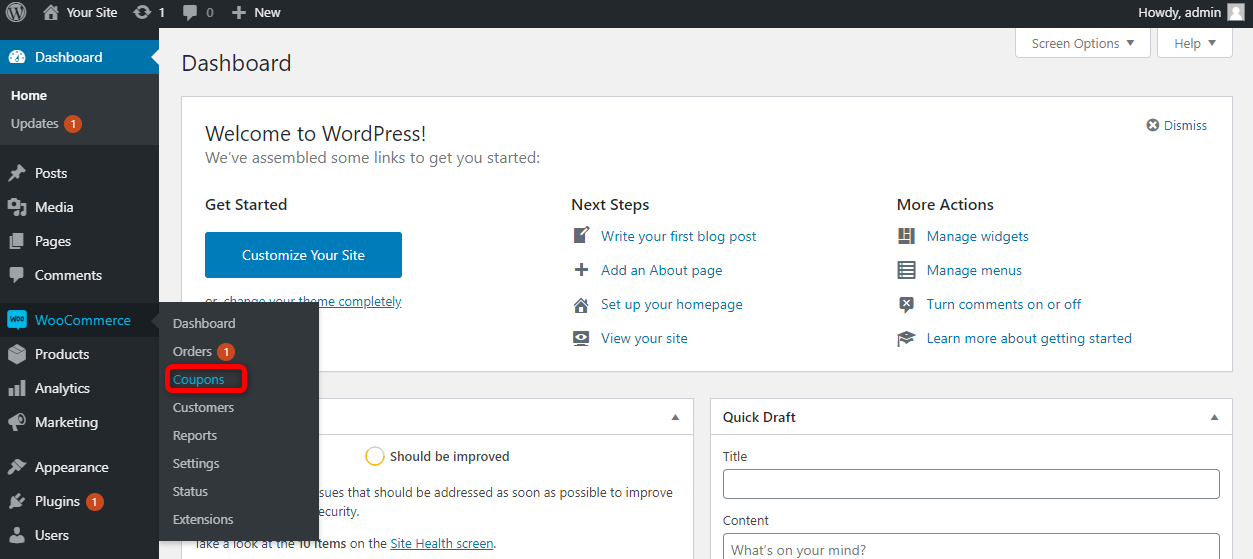
Kemudian klik Tambah Kupon.

Ada 5 hal yang perlu Anda konfigurasikan di sini.
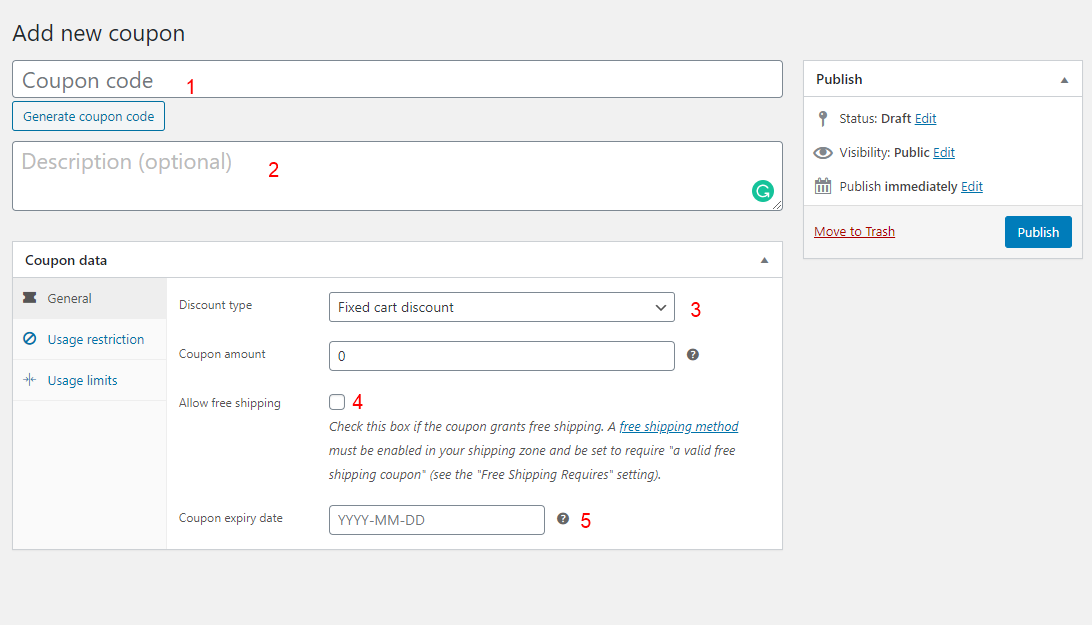
- Kode kupon – ini adalah kode yang akan dimasukkan pelanggan Anda untuk mendapatkan pengiriman gratis.
- Deskripsi – ini adalah deskripsi internal dari kode kupon untuk membantu Anda mengingat untuk apa kode kupon itu.
- Jenis diskon – ini harus berupa diskon produk tetap.
- Anda harus mencentang kotak ini untuk menawarkan pengiriman gratis.
- Terakhir, di bagian ini, Anda dapat mengatur tanggal kedaluwarsa untuk kupon.
Setelah selesai klik publish . Contoh konfigurasi kami ditunjukkan di bawah ini.

Jika pelanggan menggunakan kode H47KD9RT saat checkout, mereka akan dapat memanfaatkan pengiriman gratis. Jika H47KD9RT terdengar seperti kupon yang sulit untuk diingat, lihat panduan kami tentang Cara Membuat Kode Kupon Unik di WooCommerce secara terprogram.
Tips Pengiriman Gratis
Pelanggan menyukai pengiriman gratis. Ini telah terbukti meningkatkan konversi untuk toko online. Jika Anda dapat menawarkannya kepada pelanggan Anda, berikut adalah beberapa tip bonus untuk pengiriman gratis.
1. Sembunyikan metode pengiriman lain saat pengiriman gratis tersedia
Dalam beberapa kasus, mungkin berguna untuk menyembunyikan metode pengiriman lain jika tersedia pengiriman gratis. Ini akan membantu membuat proses checkout lebih lancar bagi pelanggan. Dalam kebanyakan kasus, pelanggan tidak akan memilih metode pengiriman lain seperti tarif tetap ketika pengiriman gratis tersedia kecuali ada perbedaan dalam waktu pengiriman untuk pengiriman gratis dan pengiriman berbayar.
Anda dapat merujuk ke panduan kami tentang Cara menyembunyikan metode pengiriman WooCommerce lainnya saat Pengiriman Gratis tersedia.
2. Tampilkan biaya yang tersisa bagi pelanggan untuk memanfaatkan pengiriman gratis di toko WooCommerce Anda
Terkadang pelanggan mungkin telah menambahkan beberapa item ke keranjang tetapi mungkin belum mencapai ambang batas yang diperlukan untuk pengiriman gratis. Jika mereka mendekati batas pengiriman gratis, Anda dapat menampilkan pemberitahuan yang menunjukkan kepada mereka berapa banyak mereka perlu membeli lebih banyak untuk menerima pengiriman gratis. Berikut adalah contoh.
Jika pelanggan membeli barang senilai $90 dan biaya pengiriman $8, total tagihan mereka adalah $98. Misalkan Anda menawarkan pengiriman gratis untuk pesanan di atas $100, Anda dapat memberi tahu pelanggan bahwa mereka dapat membeli barang senilai $10 atau lebih untuk memanfaatkan pengiriman gratis.
Berikut adalah panduan tentang Cara Menampilkan sisa biaya bagi pelanggan untuk memanfaatkan pengiriman gratis di toko WooCommerce Anda.
Ini dapat membantu meningkatkan nilai pesanan rata-rata.
Konfigurasi Pengiriman Lanjut
1. Pengiriman tarif meja
Terkadang Anda mungkin memerlukan konfigurasi pengiriman lanjutan. Misalnya berdasarkan berat suatu produk atau berdasarkan ukuran suatu produk. Seringkali toko WooCommerce akan memiliki produk dengan berbagai ukuran dan berat. Oleh karena itu, opsi bawaan pengiriman WooCommerce mungkin tidak cukup.
Dalam kasus seperti itu, solusi yang lebih canggih seperti pengiriman tarif meja diperlukan. Dengan menggunakan plugin tarif pengiriman tabel, Anda dapat menyiapkan perhitungan biaya pengiriman berbasis aturan yang lebih kompleks. Sebagai contoh,
- Berdasarkan berat
- Berdasarkan keranjang atau total produk
- Berdasarkan item di keranjang
- Berdasarkan kelas pengiriman, dll.
Berikut adalah contoh kehidupan nyata:
- Jika item dari berat pesanan 2-4kg maka tambahkan $10 ke biaya pengiriman.
- Jika kelas pengiriman barang ringan muncul di troli, kurangi $2 dari totalnya.
- Jika ada lebih dari 3 item dalam pesanan, tambahkan $5 ke total biaya pengiriman.
Kondisi tersebut dapat ditabulasikan sebagai berikut:
| Aturan berdasarkan | Kondisi | Kelas pengiriman? | Biaya untuk menambahkan |
| bobot | 2-4 kg | tidak, setiap produk | $10 |
| item | barang apa saja | ya, ringan | -$3 |
| item | 3 atau lebih item | tidak, setiap produk | $5 |
Ini dapat dicapai dengan menggunakan plugin Table Rate Shipping for WooCommerce. Ini adalah solusi luar biasa yang menyederhanakan proses pengaturan pengiriman tarif meja.

Plugin hebat lainnya adalah Plugin Pengiriman Tarif Tabel

Perbedaan utama antara 2 plugin adalah harganya. Tarif Pengiriman Tabel untuk WooCommerce berharga $25 sedangkan Pengiriman Tarif Tabel dikenakan biaya $99. Kedua plugin tersebut umumnya memiliki fungsi yang sama meskipun melakukannya dengan metode yang berbeda.
2. Plugin Pengiriman Flat Rate Tingkat Lanjut Untuk WooCommerce
Plugin Pengiriman Flat Rate Tingkat Lanjut sangat cocok untuk pemilik toko yang perlu mengonfigurasi aturan pengiriman yang berbeda untuk kondisi yang berbeda. Misalnya, jika Anda ingin menerapkan biaya atau metode pengiriman yang berbeda untuk berbagai produk atau wilayah pengiriman, itu dapat dicapai dengan menggunakan plugin ini.
Plugin lanjutan ini memungkinkan Anda membuat dua jenis kumpulan ketentuan per metode pengiriman:
- Aturan Metode Pengiriman
Anda dapat menentukan cakupan metode pengiriman Anda dengan menentukan nilai yang diterima untuk berbagai atribut yang terkait dengan produk, keranjang, metode pembayaran, lokasi pengiriman, dan pengguna. Sesuai konfigurasi Anda, ketika salah satu atau semua aturan cocok dengan ketentuan yang disebutkan, pelanggan akan dikenakan biaya pengiriman sesuai metode yang diaktifkan.

- Aturan Harga Pengiriman Lanjut
Saat menggunakan Aturan Pengiriman Tarif Tetap Tingkat Lanjut, Anda juga dapat menerapkan aturan lanjutan untuk setiap metode yang dibuat. Aturan ini terdiri dari kondisi yang terkait dengan satu atau beberapa rentang, misalnya rentang subtotal keranjang, rentang kuantitas produk, dan seterusnya. Anda dapat menganggapnya sebagai mengaktifkan pengiriman tarif meja untuk toko Anda.

Fitur Plugin
- Terapkan tarif tetap atau biaya pengiriman berbasis persentase di toko Anda;
- Tambahkan ketentuan yang terkait dengan Produk, Kategori, Peran pengguna, Negara, dll.;
- Menerapkan satu atau beberapa kondisi lanjutan atau dasar untuk menentukan cakupan metode pengiriman;
- Buat beberapa metode terkait biaya pengiriman dengan kondisi berbeda;
- Aktifkan pengiriman gratis untuk satu atau beberapa kondisi;
- Aktifkan pengiriman tarif meja menggunakan plugin;
- Buat zona pengiriman khusus untuk menggunakan kembali lokasi yang dikelompokkan dalam berbagai metode pengiriman
- Terapkan pengiriman gratis jika hanya satu kondisi yang cocok atau ketika semua kondisi cocok;
- 100% Kompatibel dengan WPML.
Contoh kehidupan nyata / Usecases
- Jika berat troli adalah 10kg hingga 15kg, kenakan biaya pengiriman $20 kepada pengguna.
- Jika subtotal keranjang adalah $500+ setelah diskon, terapkan biaya pengiriman 1%. Simpan 5% jika tidak.
- Jika alamat pengiriman dari New York dan pembeli telah membeli 10+ kaos, beri dia fasilitas pengiriman gratis.
3. Metode Pengiriman Kustom
WooCommerce memiliki sejumlah metode pengiriman secara default yaitu Pengiriman gratis, Tarif tetap, dan Pengambilan Lokal. Bagaimana jika Anda perlu menambahkan metode pengiriman khusus? Ambil contoh jika Anda membutuhkan metode pengiriman jarak jauh. Ini bukan fitur bawaan di WooCommerce, namun, tidak perlu putus asa, ada solusi luar biasa yang tersedia. Metode Pengiriman Kustom untuk plugin WooCommerce memecahkan masalah ini dengan indah.
Plugin ini memungkinkan Anda untuk dengan mudah menambahkan metode pengiriman khusus untuk WooCommerce. Perhitungan pengiriman dapat didasarkan pada kuantitas, biaya, berat, volume, persentase biaya, dan jarak.

Kesimpulan
Kami harap Anda sekarang dapat dengan mudah mengonfigurasi opsi pengiriman Anda di WooCommerce. Jika Anda mengalami masalah dengan apa pun, atau jika Anda merasa kami melewatkan bagian penting, terkait dengan Pengiriman WooCommerce, beri tahu kami di bagian komentar di bawah.
